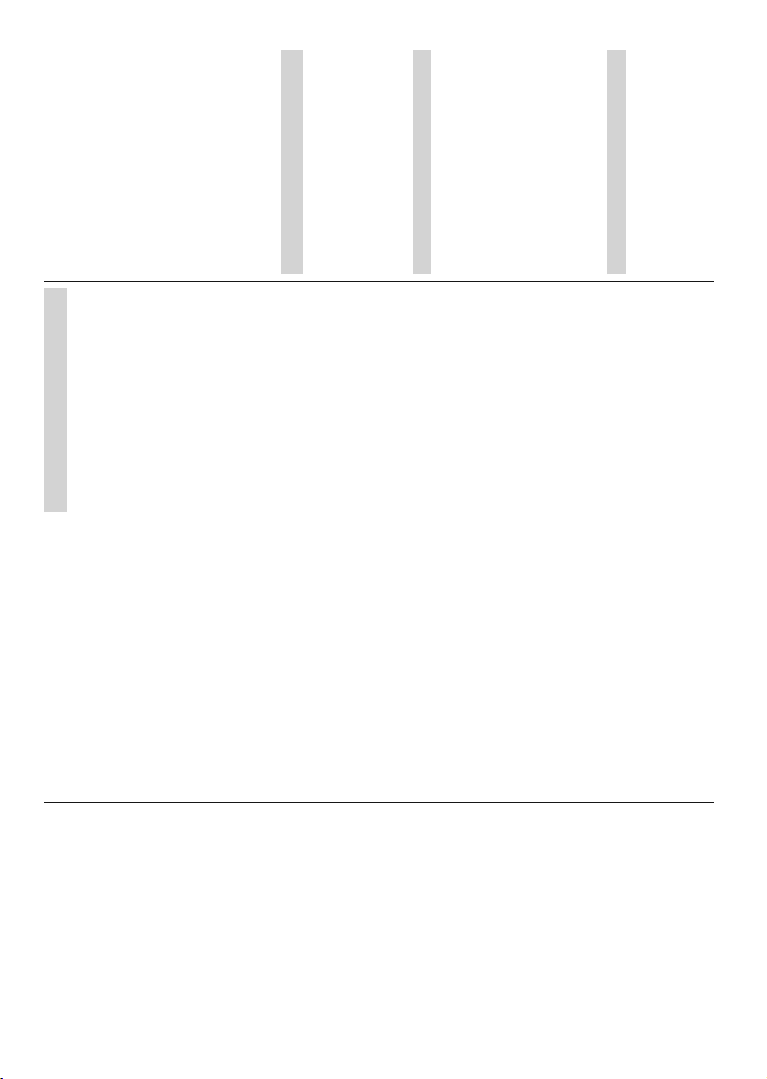Nederlands - 1
Algemene
selectie en druk op OK om door te gaan.
Opmerking: De opties Gewenste satelliet en Algemene
satelliet zijn mogelijk niet beschikbaar naargelang het
geselecteerde land. In dit geval verschijnt het DVBS
configuratie-instelling scherm nadat de tunermodus is
geselecteerd als Satelliet.
Als Gewenste optie is geselecteerd, is
het Selecteer operator
U kunt slechts één operator selecteren de lijst.
Markeer de OK of
de Rechtse navigatietoets om door te Een
aantal van de volgende
ingesteld van operator
tijdens de parameters voor u
doorgaat
Daarna verschijnt het '9%6&RQ¿JXUDWLHLQVWHOOLQJ
scherm. Eerst moet het Type (*) worden
ingesteld. De Universal , Single Cable en Jess
Singlecable zijn beschikbaar. het Ty
antenne in als Universal voor Direct DiSEqC
satellietsystemen. u het type antenne
als Universal kunt u op Rechtse navigatietoets
drukken om door te gaan naar volgende stap.
Als het type antenne is ingesteld Single Cable
of Jess Singlecable zijn drie bijkomende
in het DVBS Configuratie instelling scherm:
Tu, Bandfrequentie and *HGH¿QLHHUG GRRU
gebruiker. De *HGH¿QLHHUGoptie
is beschikbaar als de Bandfrequentie is
*HGH¿QLHHUGGRRU
opties indien beschikbaar en druk op Rechtse
navigatietoets om door te gaan.
(*) Deze opties kan Type satelliet worden genoemd
afhankelijk van de landselectie.
Afhankelijk van
u hebt gemaakt
FRQ¿JXUDWLHSURFHV NDQ KHW VFKHUP V
lijst scherm worden weergegeven. Selecteer
V lijst en druk op OK o
Rechtse navigatietoets om te gaan het
VFDQQHQYDQ
overslaan door de optie Overslaan te kiezen.
Nadat de parameters in het DVBS Configuratie
instelling scherm zijn geconfigureerd
in overeenstemming met uw omgeving en
vooringestelde
kan de volgende stap Selecteer satelliet scherm
zijn. Het kan mogelijk zijn verschillende
in te stellen afhankelijk van het type
antenne
de gewenste satelliet optie en druk OK o
parameters (*) . De Satellietstatus van
GHAan.
$OV X DQGHUH LQVWHOOLQJHQ ZLOW FRQ¿JXUHUHQ YDQ GH
satelliet om de schakelen, moet deze
RSWLHAan .
de knop Te en selecteer de
XZLOWLQVWHOOHQ
uitgevoerd, drukt u op de Rechtse navigatietoets om
door te gaan.
(*) Als u een Direct satelliet systeem hebt, moet de DiSEqC
instelling optie worden gecon¿ gureerd als DiSEqC A.
Als V
in de vorige stap worden de stappen
overgeslagen en de vooringestelde lijst laden
installatie
is geselecteerd
een waarschuwing dialoogvenster weergegeven op
het verschijnt met satelliet(en) die
kunnen worden geselecteerd. Druk op OK om het
dialoogvenster
Daarna verschijnt het Zender scannen scherm.
Selecteer Scan en op OK of de Rechtse
navigatietoets om door te gaan met het scannen
GHFRQ¿JXUDWLHV6HOHFWHHUScan overslaan om door
te
FRQ¿JXUDWLHWHYROWRRLHQ
Daarna verschijnt het DVBS Scan configureren
scherm Scan
opties zijn Scanmodus en Zenders . U
kunt ervoor
VFDQ WH YRHUHQ GH Scanmodus op
basis van uw selectie. u netwerkscan wilt
uitvoeren, moet Frequentie,
Symbol Rate (Ksym/s) en Polarisering parameters
nauwkeurig hebt aangepast in de T
optie in het 6DWHOOLHW FRQ¿JXUDWLH scherm. is
mogelijk dat u de Scanmodus instelling kunt
wijzigen afhankelijk van de vorige selecties. de
Zenders LV Vr worden ge
versleutelde
ook
JHVHOHFWHHUGH
in overeenstemming met uw voorkeuren. Wanneer
X GH EHVFKLNEDUH RSWLHV KHEW JHFRQ¿JXUHHUG GUXNW
u de Rechtse Scanmodus
of Zenders gemarkeerd. de zoekopdracht
doorloopt, kunt u de knop Terug om de
zoekopdracht te annuleren. De zenders die zijn
gevonden, worden opgeslagen in de zenderlijst.
$DQKHW
resultaten OK
te voltooien.
Het
Afsluiten op de afstandsbediening of de Live app
markeren OK om over te schakelen
naar de Live TV modus
sommige Live
Thuis tabblad Thuisscherm
app wordt de Favoriete apps genoemd.
Nederlands - 12 -
Startscherm
Om te kunnen genieten van de van uw
Android moet uw verbonden zijn met
Internet. Verbind TV een thuisnetwerk
een
draadloos
de Netwerk & e Verbinden
secties voor
verbinden met het internet.
Het Startmenu is het middelpunt van Druk
op Startscherm om het Startscherm weer
te geven. Vanuit Startscherm kunt u app
starten, naar een TV overschakelen, een
¿OP RI RYHUVFKDNHOHQ QDDU YHUERQGHQ
apparaat. van uw configuratie en
XZ ODQGVHOHFWLH LQ GH LQLWLsOH FRQ¿JXUDWLH NDQ KHW
Startscherm verschillende items bevatten.
De beschikbare
positioneerd in
te
de afstandsbediening. De Y Google
Play Movies
relevante rijen en de rijen van de apps die u hebt ge-
installeerd, kunnen
en verplaats
in de rij. Druk OK om een selectie
naar een submenu te gaan.
De zoek hulpprogramma’s bevinden bovenin
links op het scherm. U kunt een woord in
te typen om een zoekopdracht te via het
virtuele
proberen als
microfoon
optie en druk op OK om door te gaan.
De Meldingen, Ingangen,
(V o Niet genoemd
de huidige verbindingsstatus), Instellingen en het
huidige
op
FRQ¿JXUHUHQYLDGHDatum & tijd
menu Instellingen>Apparaatvoorkeuren.
De Apps riLive TV enMulti Media
Player apps
Markeer Live TV OK
naar de Live TV de eerder werd
ingesteld TV dr
knop BronHQTV
te bekijken. Multi Media
OK om
mediaservers en de geïnstalleerde media content
de
kunnen worden afgespeeld via de luidsprekers
de of via luidsprekersystemen verbonden
met de TV U kunt uw voorkeur
FRQ¿JXUHUHQLuidspreker
Instellingen>Apparaatvoorkeuren>Geluid.
bladeren internet u internetbrowser
toepassing nodig. Zoek of open de Google Play
zoek een browser en download hem.
V
in verschillende tabbladen. De tabbladen Start,
Ontdekken en Apps zijn beschikbaar
tabbladen
Elk rij met aanbevolen
inhoud. Op
apps,
van streaming-apps. Op het tabblad Ontdekken
worden aanbevelingen van streamingdiensten
weergegeven. Op het tabblad
weergegeven die
er
van de gerelateerde optie. van tv-
opstelling en uw
kunnen
items bevatten.
Live TV Modus menu inhoud
Schakel
daarna Menu
om de Live TV
te schakelen
Afsluiten Live
de Apps rij OK . In
sommige Live
Thuis tabblad Thuisscherm
app wordt de Favoriete apps genoemd.
Zenders
T V
u momenteel
favorietenlijst.
Zendergids: Open
Raadpleeg de sectie Programmagids sectie voor
meer informatie.
Nieuwe Start
naar
WXQHU
met de
de Zender menu-opties gebruiken om zenders
zoeken. Programmagids sectie
voor informatie. Markeer V als
bent en druk op OK .
TV
Bron:
de OK
naar die bron.
Beeldmodus: U kunt de beeldmodus instellen
naargelang uw voorkeuren of vereisten. De
beeldmodus
opties: Gebruiker, Levendig, Sport ,